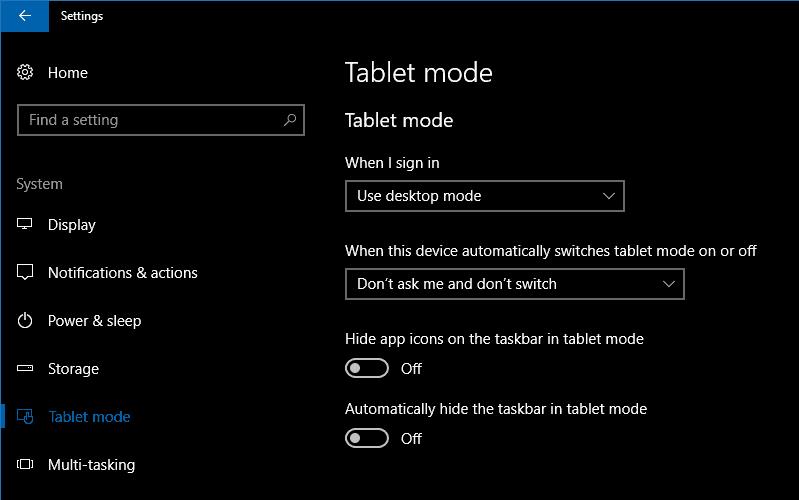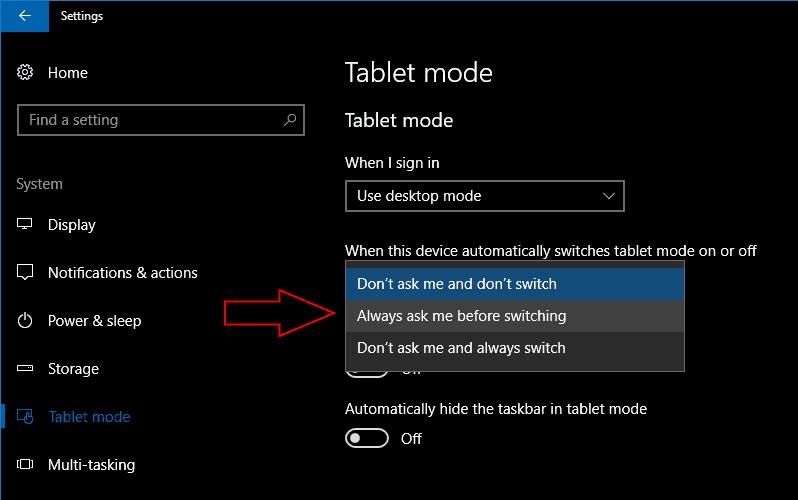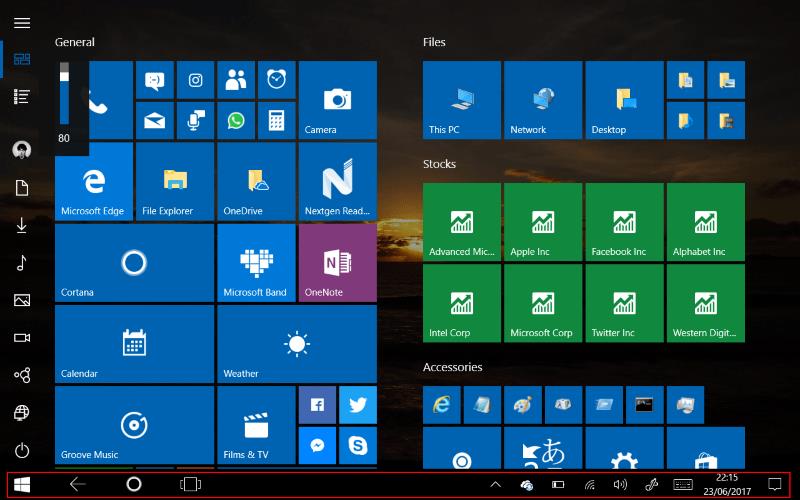Функція режиму планшета в Windows 10 дає змогу використовувати операційну систему з повноекранним запуском. Він подібний до початкового екрана Windows 8, де все під рукою, коли ви використовуєте дотик як основний метод введення. Windows може автоматично вимикати режим планшета, коли ви підключаєте клавіатуру, що дозволяє легко перемикатися між початковим екраном і повним робочим столом.
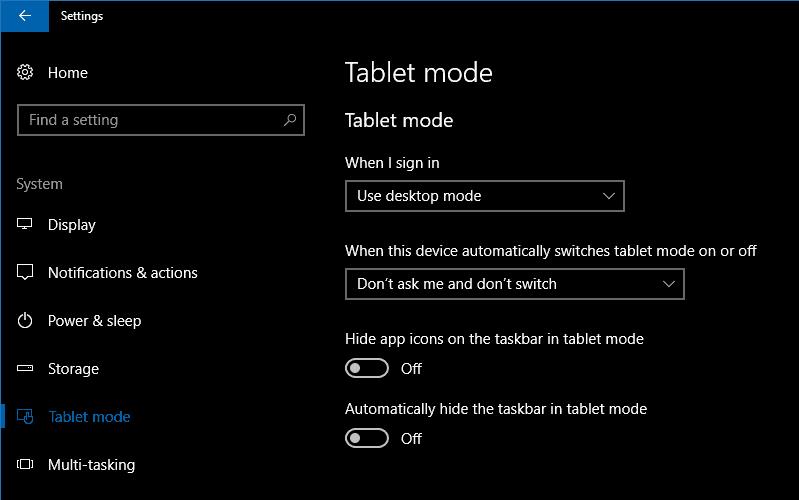
Якщо ви використовуєте сенсорний пристрій, режим планшета, ймовірно, буде ввімкнено за замовчуванням. Якщо це не так, ви можете активувати його вручну за допомогою швидкого перемикача «Режим планшета» в Центрі дій. На конвертованих ПК, як-от Microsoft Surface Pro, слід налаштувати режим планшета, щоб повертатися до робочого столу, коли підключено клавіатуру. Щоб змінити цю поведінку, відкрийте програму Налаштування до категорії «Система» та сторінки «Режим планшета».
На цьому екрані ви побачите всі налаштування, пов’язані з режимом планшета. Перший параметр спадного меню "Коли я ввійшов" дозволяє вибрати, чи слід увімкнути режим планшета за замовчуванням під час запуску пристрою. Опції: «Використовувати режим планшета», «Використовувати режим робочого столу» та «Використовувати відповідний режим для мого обладнання». Останнє дозволить Windows вибирати, чи використовувати режим планшета, залежно від того, чи підключені методи введення на робочому столі, такі як миша та клавіатура.
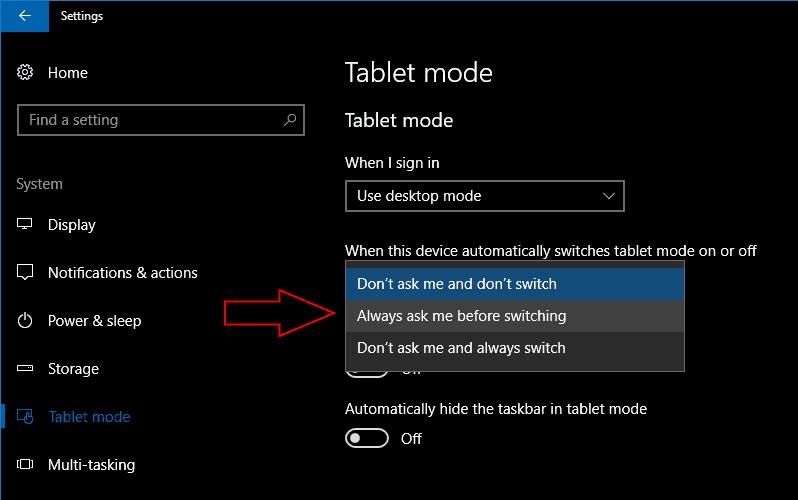
Ви можете змінити те, що відбувається, коли ви приєднуєте або знімаєте клавіатуру чи док-станцію, за допомогою спадного меню "Коли цей пристрій автоматично вмикає або вимикає режим планшета". Параметр «Не запитуйте мене та не перемикайте» ігнорує зміну конфігурації вашого пристрою, зберігаючи пристрій у тому режимі, який ви використовували раніше. "Не запитуйте мене і завжди перемикайтеся" буде робити навпаки, завжди перемикаючи режим без попереднього запиту. Якщо ви хочете самостійно керувати перемикачем, скористайтеся опцією «Завжди запитувати мене перед перемиканням», щоб щоразу отримувати сповіщення, яке дозволить вам вирішити, чи перемикати режим планшета.
Дві кнопки внизу сторінки дозволяють налаштувати сам режим планшета. Ви можете приховати панель завдань у програмах у режимі планшета за допомогою «Автоматично приховати панель завдань у режимі планшета». Це дає вам досвід, що нагадує Windows 8, дозволяючи запущеній програмі використовувати весь дисплей. Ви все ще можете провести пальцем вгору від нижньої частини екрана, щоб переглянути панель завдань.
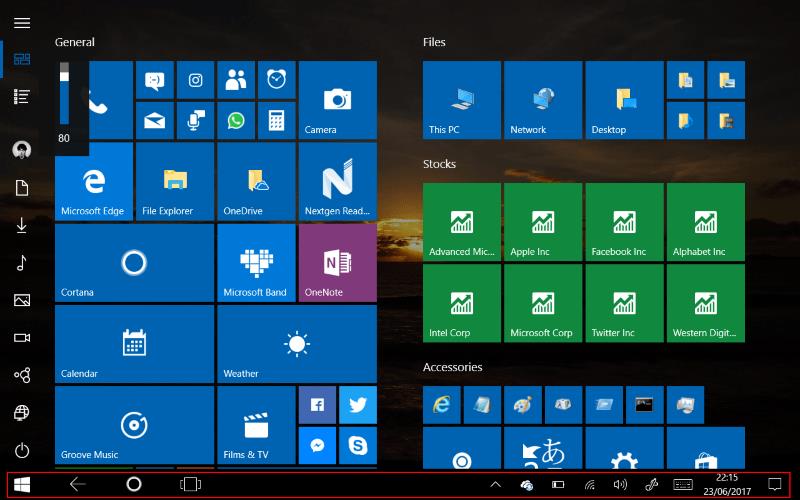
Інший перемикач «Сховати значки програм на панелі завдань у режимі планшета» позбавить панель завдань значків запущених програм. Вам залишиться лише системний лоток і кнопки Cortana і Task View. Це дає вам менш захаращену панель завдань на менших планшетах. Це також призводить до більш уніфікованого та мінімального вигляду, видаляючи різні форми та кольори значків додатків.
У режимі планшета не так багато налаштувань, які можна змінити. Те, що доступно, дозволяє створити планшет Windows, який краще підходить для вашого власного використання. Комбінуючи налаштування, ви можете створити досвід, наближений до Windows 8, коли користуєтеся пристроєм за допомогою дотику. Потім він може автоматично повертатися до повноцінного настільного ПК, коли ви підключаєте його до робочого столу, пропонуючи краще представлення концепції «2-в-1». Корпорація Майкрософт не змінювала режим планшета з моменту запуску Windows 10, тому, можливо, в найближчі місяці з’явиться більше функцій, з оновленням Fall Creators Update або після нього.